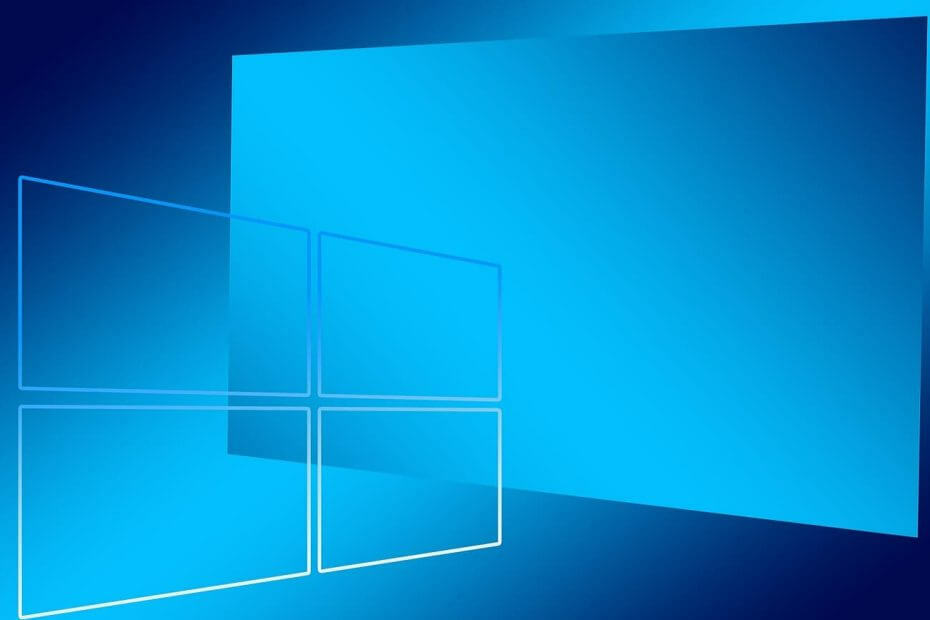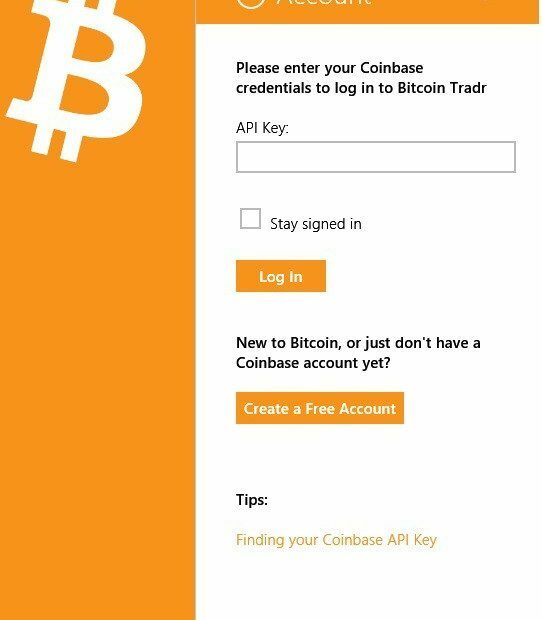Este software manterá seus drivers ativos e funcionando, protegendo-o contra erros comuns de computador e falhas de hardware. Verifique todos os seus drivers agora em 3 etapas fáceis:
- Baixar DriverFix (arquivo de download verificado).
- Clique Inicia escaneamento para encontrar todos os drivers problemáticos.
- Clique Atualizar drivers para obter novas versões e evitar o mau funcionamento do sistema.
- DriverFix foi baixado por 0 leitores este mês.
Bem depois que a Microsoft lançou o Windows 10 Technical Preview build 9926, ela também implementou alguns recursos interessantes no sistema e um desses recursos é o novo usuário de bandeja do relógio interface, mas por padrão esse recurso não está habilitado, então você terá que seguir o tutorial abaixo e trazer sua nova interface de usuário de bandeja de relógio para a superfície em seu Windows 10 Técnico Pré-visualizar.
Além disso, se você seguir as linhas abaixo, terá que fazer algumas alterações nas chaves de registro disponíveis no Windows 10, portanto, tenha muito cuidado e siga as instruções ao pé da letra porque se você alterar algo no Editor do Registro por engano, isso poderá danificar o sistema operacional Windows 10 Technical Preview a ponto de você precisar reinstale-o.
Habilite a nova interface de usuário do clock de bandeja no Windows 10 build 9926: como fazer isso?
- Mova o cursor do mouse para o lado esquerdo inferior da tela, onde o botão Iniciar está situado.
- Clique com o botão direito ou mantenha pressionado o botão Iniciar.
- No menu que aparece, você terá que clicar com o botão esquerdo ou tocar no recurso “Executar”.
Observação: Outra forma de abrir a janela “Executar” é pressionando e segurando o botão “Windows” e o botão “R”. - Na caixa de diálogo de execução, você deverá escrever o seguinte: “regedit” sem as aspas.
- Pressione o botão “OK” na janela de execução ou apenas pressione o botão “Enter” no teclado.
- Agora você deve ter na sua frente a janela “Editor do Registro”.
- No lado esquerdo da janela “Editor do Registro”, você deverá procurar por uma pasta chamada “HKEY_LOCAL_MACHINE”.
- Clique com o botão esquerdo ou toque em “HKEY_LOCAL_MACHINE” para expandi-lo.
- Na pasta “HKEY_LOCAL_MACHINE”, localize e clique com o botão esquerdo na pasta “Software” para expandi-la.
- Na pasta “Software”, clique com o botão esquerdo ou toque na pasta “Microsoft”.
- Na pasta “Microsoft”, clique com o botão esquerdo ou toque na pasta “Windows”.
- Na pasta “Windows”, clique com o botão esquerdo ou toque na pasta “CurrentVersion”.
- Na pasta “CurrentVersion”, clique com o botão esquerdo ou toque na pasta “ImmersiveShell”.
- No lado esquerdo, você terá que criar um DWORD.
- Clique com o botão direito em um espaço aberto na janela do lado direito da tela do Editor do Registro.
- Clique com o botão esquerdo ou toque no botão “Novo”.
- Clique com o botão esquerdo ou toque em “Valor DWORD (32 bits)”
- Agora nomeie o DWORD que você criou “UseWin32TrayClockExperience” ou apenas copie e cole-o daqui.
- Depois de criar o DWORD, feche a janela do Editor do Registro.
- Reinicie seu sistema Windows 10 Technical Preview.
- Depois que o dispositivo for iniciado, verifique se você tem a nova interface de usuário do bandeja do relógio disponível para você no Windows 10 Technical Preview.
Dicas úteis para o relógio do Windows 10
O recurso Relógio do Windows 10 recebeu muitas atualizações e foi aprimorado ao longo dos anos. Essas atualizações ocorreram depois que o recurso Relógio começou a ter problemas. Um dos problemas mais comuns era Relógio mostrando a hora errada. Depois que esse problema foi corrigido, o relógio foi atualizado com vibrar e funções de alerta personalizadas. Finalmente, para aqueles que agendam sua agenda em seu PC com Windows 10, o O relógio agora se integra ao calendário.
É isso, pessoal, uma maneira rápida e fácil de habilitar a nova IU do relógio de bandeja no Windows 10 Technical Preview, mas se você tiver qualquer outro perguntas relacionadas a este artigo, escreva-nos na seção de comentários da página abaixo e entraremos em contato com você no menor tempo possível.
LEIA TAMBÉM: Este smartphone funciona com Windows 10 e Android 5.0 Lollipop